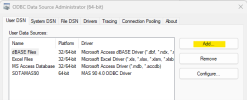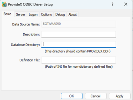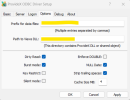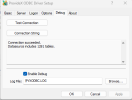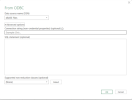Déboguer l'incohérence des données dans le pilote ODBC pour Sage 100 ProvideX
Il peut arriver que vous deviez résoudre des incohérences de données lorsque vous utilisez le pilote ODBC pour Sage 100 ProvideX. Pour ce faire, suivez les étapes ci-dessous.
Pour déboguer l'incohérence des données du pilote ODBC de Sage 100 ProvideX :
-
S'il n'est pas déjà installé, installez le pilote suivant : ODBC 64-bit for Sage 100 ProvideX.
-
Dans la barre de recherche Microsoft, ouvrez le ODBC Data Source Administrator (l'Administrateur de sources de données ODBC).
-
Allez dans l'onglet Drivers (pilotes) et assurez-vous que vous avez le pilote suivant : MAS 90 4.0 ODBC Driver.
-
Allez dans l'onglet User DSN (Utilisateur DSN) et sélectionnez Add (Ajouter). Cela guide la sélection de la fenêtre ProvideX ODBC Driver Setup.
-
Dans la fenêtre ProvideX ODBC Driver Setup, entrez le répertoire de la base de données à l'endroit indiqué dans la sélection.
-
Dans l'onglet Logon (Connexion), configurez les informations d'identification de votre société, de votre utilisateur et de votre mot de passe.
-
Dans l'onglet Options, définissez le préfixe des propriétés suivantes:
-
Data files (Fichiers de données)
-
See DLL
-
Dirty Read
-
Burst mode
-
NULL Date
-
Strip trailing spaces
-
-
Allez dans l'onglet Debug (Débogage) pour vérifier que la chaîne de connexion fonctionne correctement. Pour ce faire, cliquez sur Apply (Appliquer), puis sur Test Connection (Tester la connexion).
-
Sur votre bureau, ouvrez Excel et sélectionnez l'onglet Données.
-
Sélectionnez Obtenir des données > À partir d'autres sources > À partir d'ODBC. Le guide de sélection de la fenêtre contextuelle À partir de ODBC s'affiche.
-
Dans le menu déroulant Nom de source de données, sélectionnez le nom de source de données que vous avez créé dans les étapes précédentes.
-
Développez la section Options avancées. Dans la case Instruction SQL, saisissez l'instruction SQL qui vous permettra d'obtenir les données que vous souhaitez dépanner.
-
Cliquez sur OK.
Laissez la case Chaîne de connexion vide.
Après avoir cliqué sur OK, vous devriez recevoir les données nécessaires. Cela vous permettra de résoudre votre problème, par exemple en vérifiant s'il manque des données ou si des lignes de données ne sont pas valides dans certaines tables.